Lệnh rm là một trong những lệnh nguy hiểm nhất đối với người dùng Linux. Nếu xóa file hoặc thư mục sai, bạn có thể khiến toàn bộ hệ điều hành của mình không thể hoạt động được nữa. Việc khôi phục các file bị mất không phải là chuyện dễ dàng, nhưng cũng không phải là không thể thực hiện được. Foremost được thiết kế để chẩn đoán ổ cứng nhằm phục hồi bất kỳ file nào bạn đã xóa. Bài viết này cung cấp một hướng dẫn về cách sử dụng công cụ Foremost.
Foremost là gì?
Được phát triển bởi các cơ quan liên bang Hoa Kỳ, Foremost (link tham khảo: http://foremost.sourceforge.net/) là phần mềm có mã nguồn mở. Thay vì cố gắng truy xuất file từ trong hệ thống file của ổ cứng, Foremost cố gắng trực tiếp tạo lại các file đó.

Hầu hết mọi hệ điều hành đều không xóa các file hoàn toàn khỏi hệ thống file. Chúng chỉ xóa siêu dữ liệu (metadata) và để lại dữ liệu được ghi bên dưới. Sau đó, Foremost sẽ sao chép và phân tích ổ đĩa để biết thông tin này.
Foremost sẽ lưu trữ thông tin tạm thời bằng bộ nhớ trong PC. Từ đó, nó sẽ tìm kiếm các segment (phân đoạn) file nhất định cho đến khi khớp với những segment khác, ghép chúng lại với nhau (giống như trò chơi ghép hình).
Foremost hỗ trợ một số kiểu file nhất định. Các file hình ảnh như JPG và GIF, những file nhị phân Windows như EXE, file tài liệu như DOC và PDF, cũng như các định dạng file nén như ZIP hoặc RAR đều được hỗ trợ.
Cài đặt Foremost trong Linux
Foremost có sẵn dưới dạng gói để cài đặt trong hầu hết các kho Linux mặc định. Bạn có thể cài đặt nó từ terminal bằng trình quản lý gói mà bản phân phối Linux sử dụng.

Các bản phân phối dựa trên Debian và Ubuntu có thể cài đặt Foremost bằng cách mở terminal và gõ như sau:
sudo apt install foremostNếu đang chạy Arch Linux, bạn có thể cài đặt Foremost bằng cách nhập:
pacman -S foremostNgười dùng Fedora có thể cài đặt Foremost từ terminal bằng cách nhập:
dnf install foremostCách sử dụng Foremost
Nếu bạn đã xóa một file và muốn truy xuất file đó, bạn có thể sử dụng Foremost để tìm kiếm tất cả các file có cùng loại đã bị xóa trước đó.
Trước tiên, bạn sẽ cần biết tên phân vùng ổ của mình trong Linux, ví dụ “/dev/sda1”. Nếu bạn không biết phân vùng của mình, hãy nhập thông tin sau vào terminal:
df -hBạn sẽ thấy một danh sách các phân vùng ổ cứng được liệt kê. Xác định vị trí ổ bạn muốn Foremost tìm kiếm, được liệt kê trong “Filesystem”.

Khi đã biết phân vùng ổ cứng của mình, bạn có thể sử dụng Foremost để tìm kiếm ổ. Ví dụ, nếu bạn đang tìm kiếm một file PNG đã bị xóa, hãy mở một cửa sổ terminal và gõ như sau:
foremost -v -t png -i /dev/sda1 -o ~/recovery/Thay thế “/dev/sda1” bằng phân vùng ổ cứng của bạn. Flag -t cho phép bạn chọn loại file muốn tìm để khôi phục. Flag -i chọn ổ bạn muốn tìm kiếm, trong khi flag -o liệt kê thư mục lưu bất kỳ file nào được khôi phục.
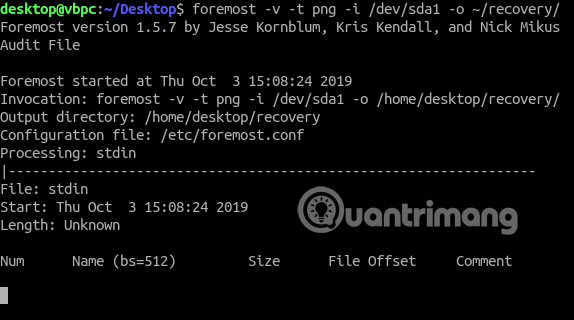
Bạn có thể sử dụng một quy trình tương tự cho bất kỳ loại file nào muốn sử dụng. Thay thế png bằng loại file của bạn. Bạn có thể tìm kiếm toàn bộ ổ hoặc thông qua các thư mục cụ thể.
Khi Forecast hoàn thành tìm kiếm, mọi file mà nó định vị sẽ được lưu trong thư mục đầu ra bạn đã liệt kê dưới flag -o. Nếu gặp khó khăn, bạn có thể tìm kiếm thông qua hướng dẫn sử dụng của Forecast bằng cách nhập vào terminal:
man foremostTruy xuất dữ liệu đã xóa trong Linux
Không có gì đảm bảo rằng Foremost có thể khôi phục bất kỳ dữ liệu nào bạn đã làm mất hoặc xóa bỏ. Tuy nhiên, đây vẫn là một trong những công cụ miễn phí tốt nhất để truy xuất dữ liệu.
Trừ khi bạn sẵn sàng chi tiền cho một công cụ khác tốt hơn, còn không Foremost là một trong những tùy chọn tốt nhất có sẵn để truy xuất dữ liệu trong Linux. Nếu Foremost không có tác dụng trong trường hợp của bạn, có những công cụ khôi phục Linux khác có sẵn mà bạn có thể thử thay thế.
Chúc bạn thực hiện thành công!
 Công nghệ
Công nghệ  AI
AI  Windows
Windows  iPhone
iPhone  Android
Android  Học IT
Học IT  Download
Download  Tiện ích
Tiện ích  Khoa học
Khoa học  Game
Game  Làng CN
Làng CN  Ứng dụng
Ứng dụng 


















 Linux
Linux  Đồng hồ thông minh
Đồng hồ thông minh  macOS
macOS  Chụp ảnh - Quay phim
Chụp ảnh - Quay phim  Thủ thuật SEO
Thủ thuật SEO  Phần cứng
Phần cứng  Kiến thức cơ bản
Kiến thức cơ bản  Lập trình
Lập trình  Dịch vụ công trực tuyến
Dịch vụ công trực tuyến  Dịch vụ nhà mạng
Dịch vụ nhà mạng  Quiz công nghệ
Quiz công nghệ  Microsoft Word 2016
Microsoft Word 2016  Microsoft Word 2013
Microsoft Word 2013  Microsoft Word 2007
Microsoft Word 2007  Microsoft Excel 2019
Microsoft Excel 2019  Microsoft Excel 2016
Microsoft Excel 2016  Microsoft PowerPoint 2019
Microsoft PowerPoint 2019  Google Sheets
Google Sheets  Học Photoshop
Học Photoshop  Lập trình Scratch
Lập trình Scratch  Bootstrap
Bootstrap  Năng suất
Năng suất  Game - Trò chơi
Game - Trò chơi  Hệ thống
Hệ thống  Thiết kế & Đồ họa
Thiết kế & Đồ họa  Internet
Internet  Bảo mật, Antivirus
Bảo mật, Antivirus  Doanh nghiệp
Doanh nghiệp  Ảnh & Video
Ảnh & Video  Giải trí & Âm nhạc
Giải trí & Âm nhạc  Mạng xã hội
Mạng xã hội  Lập trình
Lập trình  Giáo dục - Học tập
Giáo dục - Học tập  Lối sống
Lối sống  Tài chính & Mua sắm
Tài chính & Mua sắm  AI Trí tuệ nhân tạo
AI Trí tuệ nhân tạo  ChatGPT
ChatGPT  Gemini
Gemini  Điện máy
Điện máy  Tivi
Tivi  Tủ lạnh
Tủ lạnh  Điều hòa
Điều hòa  Máy giặt
Máy giặt  Cuộc sống
Cuộc sống  TOP
TOP  Kỹ năng
Kỹ năng  Món ngon mỗi ngày
Món ngon mỗi ngày  Nuôi dạy con
Nuôi dạy con  Mẹo vặt
Mẹo vặt  Phim ảnh, Truyện
Phim ảnh, Truyện  Làm đẹp
Làm đẹp  DIY - Handmade
DIY - Handmade  Du lịch
Du lịch  Quà tặng
Quà tặng  Giải trí
Giải trí  Là gì?
Là gì?  Nhà đẹp
Nhà đẹp  Giáng sinh - Noel
Giáng sinh - Noel  Hướng dẫn
Hướng dẫn  Ô tô, Xe máy
Ô tô, Xe máy  Tấn công mạng
Tấn công mạng  Chuyện công nghệ
Chuyện công nghệ  Công nghệ mới
Công nghệ mới  Trí tuệ Thiên tài
Trí tuệ Thiên tài